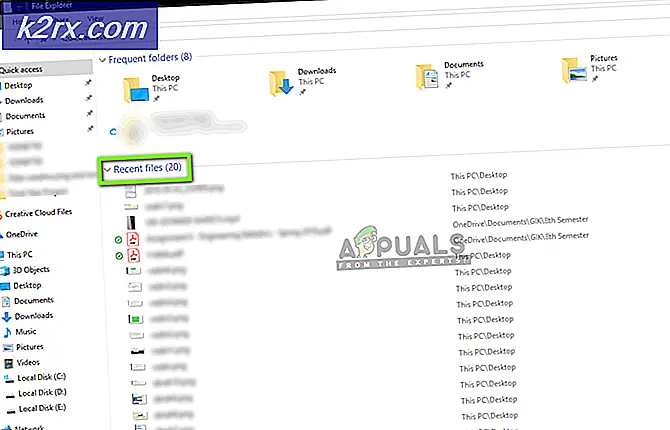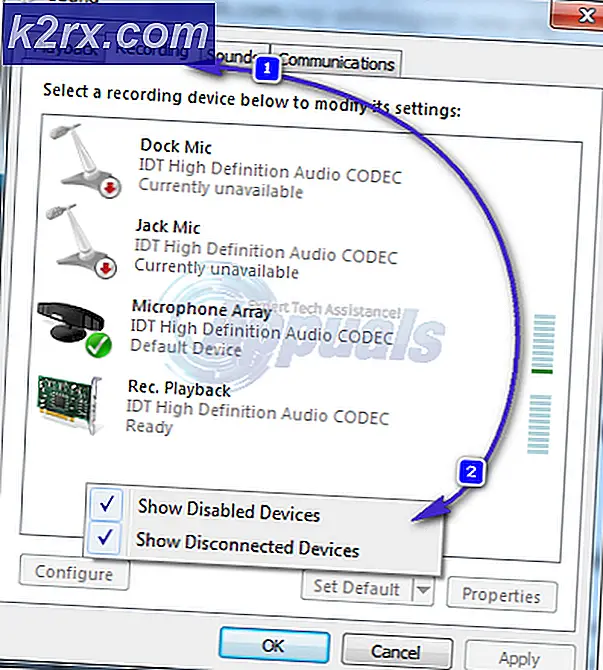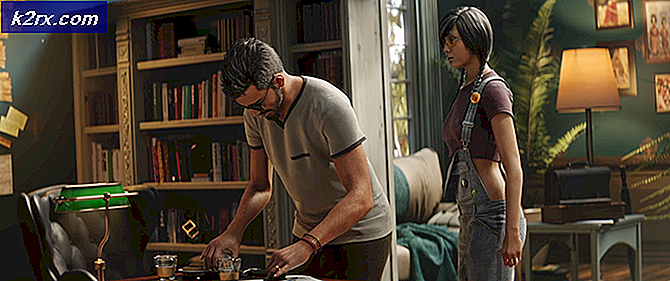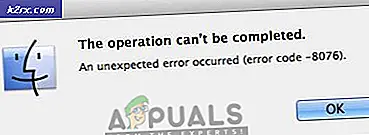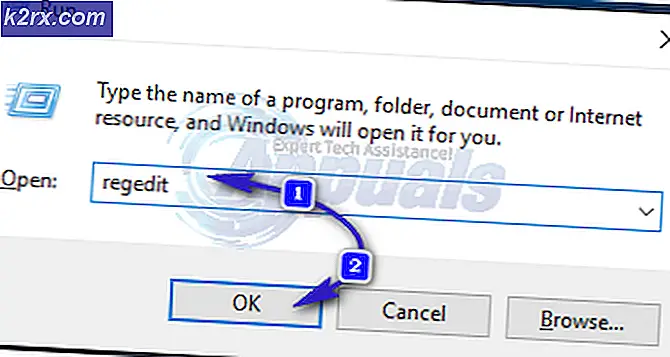Sådan nulstilles lokale gruppepolitiske indstillinger til standardindstillinger i Windows 10
Windows 10 giver mulighed for tilpasning og konfiguration i hele systemet. For en normal bruger kan alle de ændringer, som han kan kræve, let opnås fra appen Indstillinger. Denne app bliver mere almindelig og bliver derfor mere og mere brugt, da Microsoft integrerer næsten al den fælles konfiguration i den. Bortset fra det bruges kontrolpanelet også til visse ændringer såsom strømindstillinger og mere. Mens disse to for det meste bruges til almindelig konfiguration, er der ting, du måske vil ændre, som simpelthen ikke kan gøres gennem disse apps.
Det er til dette formål, at den lokale gruppepolitiske editor findes. Det er dybest set en Microsoft Management Console, også kendt som MMC, der gør det muligt for brugere at administrere konfigurationerne for hele systemet. Group Policy Editor tillader to typer konfiguration, Computer Configuration og User Configuration. For at give dig et kort indblik i disse; Computerkonfiguration giver administratorer mulighed for at indstille forskellige politikker, der anvendes på selve computeren uanset brugeren, der bruger systemet. Dette kan være virkelig gavnligt i institutioner som uddannelse og mere. Den anden type konfiguration, der er brugerkonfigurationer, giver administratorer mulighed for at indstille forskellige politikker, der anvendes på computerens brugere, uanset hvilken pc de er på, som i et netværk.
Det sker ofte, at systemadministratorer foretager ændringer i forskellige politikker, der findes i editoren, som hjælper dem med at konfigurere systemet korrekt. I nogle tilfælde kan det dog udløse uønsket systemadfærd, hvis du kludrer med for mange politikker, og hvis du ikke holder styr på, kan du ikke finde årsagen til problemet. Derfor skal du i sådanne scenarier nulstille gruppepolitikkerne til deres standardværdier.
I denne vejledning tager vi dig igennem processen med at nulstille politikkerne til deres standardværdier på to forskellige måder.
Nulstilling af lokale gruppepolitiske indstillinger
Nu er som standard tilstanden for hver politik i editoren “Ikke konfigureret“. Når du går sammen og redigerer forskellige politikker, ændres deres tilstand fra "Ikke konfigureret" til "Aktiveret" eller "Deaktiveret". På grund af denne ændring kan de politikker, der er blevet ændret, let spores. Du bliver simpelthen nødt til at sortere politikkerne efter kolonnen Stat, og det giver dig mulighed for at se alle de politikker, du har ændret.
Denne måde er især nyttig, hvis du vil ændre nogle politikker til deres standardadfærd og ikke dem alle. Du kan også gøre sidstnævnte, men vi har en meget lettere måde at gøre det nede i guiden. Følg instruktionerne nedenfor for at nulstille værdierne:
- Først og fremmest skal du åbne Lokal redaktør for gruppepolitik. For at gøre dette skal du åbne dialogboksen Kør og derefter skrive gpedit.msc. Til sidst skal du trykke på Enter-tasten for at starte editoren.
- Gå til stien nedenfor, på den lokale gruppepolitiske editor:
Computerkonfiguration> Administrative skabeloner> Alle indstillinger
- Der bliver du nødt til at sortere politikkerne efter deres tilstand. For at gøre dette skal du klikke på Stat kolonne i højre rude.
- Når du har gjort det, vil du kunne se de politikker, du har ændret.
- Dobbeltklik på politikken for at kunne ændre den.
- Til sidst skal du vælge Ikke konfigureret og tryk derefter på ansøge. Til sidst skal du klikke på Okay knap.
- Du skal muligvis gøre dette for alle de politikker, du har ændret.
- Når du har redigeret Computerkonfiguration politikker, kan vi gå videre til Brugerkonfiguration politikker.
- For at nulstille disse politikker skal du gå til følgende sti:
Brugerkonfiguration> Administrative skabeloner> Alle indstillinger
- Når du er der, skal du sortere disse politikker efter Stat kolonne også, så du kan se de ændrede.
- Derefter skal du blot dobbeltklikke på dem og vælge Ikke konfigureret mulighed.
- Når du har gjort alt dette, skal du muligvis genstarte dit system, så alle ændringer kan træde i kraft.
Nulstilling af lokale gruppepolitiske indstillinger ved hjælp af kommandoprompt
En anden måde at nulstille politikkerne på er via kommandoprompten. Ved hjælp af kommandoprompten kan vi nulstille alle politikker på samme tid, så du ikke behøver at gå igennem besværet med at ændre hver ændret politik igen. Dette kræver dog brug af en forhøjet kommandoprompt. For at gøre dette skal du følge instruktionerne nedenfor:
- Først og fremmest skal du åbne Start Menuen, og søg derefter efter kommandoprompt.
- Højreklik på det viste resultat, og vælg Kør som administrator fra rullemenuen.
- Når kommandoprompten er startet, skal du kopiere følgende kommando og indsætte den derinde. Dette nulstiller alle de lokale gruppepolitiske objekter.
RD / S / Q "% WinDir% \ System32 \ GroupPolicyUsers" && RD / S / Q "% WinDir% \ System32 \ GroupPolicy"
- Når du har gjort det, skal du endelig indtaste "gpupdate / force”Kommando uden citaterne og tryk Gå ind.
- Når du er færdig, skal du genstarte dit system, så ændringerne træder i kraft.
Når din computer har genstartet, vil alle politikkerne være tilbage til deres standardværdier.